Защита данных от нефизического повреждения. Rollback RX
Недавно познакомился с софтиной Rollback RX и был крайне удивлён отсутствием хоть сколько-то информативного описания её работы на русском языке, хочу попробовать изменить эту ситуацию и рассказать о программе, её возможностях, преимуществах, недостатках и принципе работы. Сразу скажу, что не претендую на доскональность, более того обозначу несколько непонятных для себя моментов и буду благодарен их разъяснению и указанию неточностей статьи в комментариях.
О программе
Что делает
Предохраняет от изменения данные, попавшие в снимок, то есть делает снэпшоты раздела и позволяет к ним вернуться в любой момент. Также позволяет примонтировать любой снимок как виртуальный диск для извлечения отдельных данных без отката к нему. Спасает от вирусов, шаловливых ручек и пытливого ума.
Как делает
Фактически программа становится прослойкой между жёстким диском и ОС, сохраняет индексы содержимого актуального на момент создания снимка и запрещает изменение этого содержимого. За счёт такого принципа работы снимки делаются почти мгновенно и не производят лишних операций с данными.
Команда ROLLBACK (SQL для Начинающих)
Рассуждения
Преимущества
— Скорость создания снимка (фактически программа просто копирует индекс и блокирует данные для перезаписи)
— Небольшие накладные расходы как по производительности так и по памяти (данные не дублируются)
— Теоретическая независимость снимков от воздействия из системы
Недостатки
— Делает невозможным низкоуровневый бекап защищаемого раздела (тем же акронисом)
— Хранит снепшоты только на том же разделе с какого они сделаны
— Может привести к неравномерному износу носителя при хранении сразу множества снимков
Неясные моменты
— Непонятно будет ли оно в принципе работать под Win 10, адаптированную под неё версию обещают только в январе
— Раньше не работала с рейдами и scsi дисками, как обстоит картина сейчас не знаю
— Надёжность: с одной стороны сам принцип кажется надёжным, но конкретная его реализация 4 года назад смутила одного специалиста по безопасности
— Не очень понятно насколько грамотно программа работает с SSD и как сильно может ускорить износ при хранении множества снимков
Советы/мысли
— Если есть такая возможность, то любые временные файлы стоит перенести на незащищённый программой раздел, особенно это касается файла подкачки, а гибернацию вероятно лучше просто выключить (хотя при хранении небольшого количества снимков это не так критично)
— Так же проблему неравномерного износа может помочь решить хранение минимального количества снимков
— Чудес программа не творит и использовать её на разделах с постоянной текучкой файлов (например на тех разделах куда вы качаете торренты и откуда их постоянно трёте) не имеет никакого смысла
— Самым оптимальным мне кажется защита системного раздела и хранение 2х его снимков: изначального и последнего
Операторы Rollback и Commit
— Не стоит забывать, что программа не бекапит ваши данные на внешний носитель, а значит от физичеких воздействий не спасает и стоит держать для этого случая какой-то другой софт
Ссылки
PS: Не стесняйтесь критиковать (только не забывайте правило «критикуя предлагай»), дополнять и уточнять — надеюсь за счёт Ваших комментариев расширить статью и минимизировать неточности.
PPS: Не имею никакого отношения к разработчикам и за рекламу мне никто ничего не платил.
Источник: habr.com
RollBack Rx Home для Windows

RollBack — мощное продвинутое приложение для создания снимков системы с последующим ее восстановлением при необходимости. Если по каким-либо причинам в работе Вашей системы стали возникать сбои, зависания, замечена потеря данных, что может быть вызвано вирусной атакой или функционированием отдельных приложений, то без данного инструмента просто не обойтись.
Этот инструмент позволит Вам быстро откатиться до нужной точки всего в несколько простых действий. Важно, что RollBack может вернуть «к жизни» не только утерянные файлы, но и такие настройки самой системы Windows, как параметры реестра, безопасности, рабочего стола, управления учетными записями пользователей и т.д.
С помощью программы можно откатываться на совершенно произвольные промежутки времени — от минут до целых месяцев. Работать с приложением очень легко и комфортно благодаря грамотно продуманному интерфейсу и простому функционалу, где все основные режимы вынесены в отдельные закладки.
Чтобы создать точку восстановления, укажите ее название, дайте описание при необходимости и все. Аналогично и с восстановлением информации — потребуется только найти нужный снимок, а остальное программа сделает все сама. Удобно, что если Вы не хотите откатывать все настройки системы, а только восставновить отдельные файлы или папки из точки сохранения, то и это возможно.
Более того, при необходимости каждый снимок системы открывается как виртуальный диск, в котором можно «покопаться» через Проводник или другой файловый менеджер и найти необходимые данные. Из дополнительных возможностей стоит отметить инструмент дефрагментации снимков, установку пароля на них, чтобы несанкционированные пользователи не получили доступ к информации, и планировщик автоматического создания точек восстановления по расписанию. В целом, RollBack действительно очень удобная во всех отношениях программа, которая позволит Вам избежать проблем при сбоях и повреждении системы, так как Вы в любой момент сможете откатить изменения и восстановить работоспособность Windows. Такое приложение может быть рекомендовано как обязательное для пользователей всех уровней.
ТОП-сегодня раздела «Восстановление данных»
![]()
Recuva 1.53.1087 Recuva — мощная утилита для восстановления данных, которые были удалены на жестких дисках и.
![]()
R-Studio 9.1 build 191061 R-Studio — мощное приложение, позволяющее восстановить поврежденную или удаленную информацию.
![]()
Macrium Reflect 8.0.7175 Free Macrium Reflect — шустрая программа для работы с образами жесткого диска и резервного.
![]()
R.saver 9.5 / 2.5.1 R.saver – бесплатная программа для восстановления данных с различных версий файловых систем.
![]()
HDD Regenerator 2011 HDD Regenerator — приложение для восстановления битых секторов жестких дисков, которое умеет.

Disk Drill 5.0.734 Disk Drill — бесплатная программа для восстановления удаленных данных для Windows. Без проблем.
Отзывы о программе RollBack Rx Home
гуд про RollBack Rx Home 11.3 [14-05-2021] гуд
| | Ответить
Z111 про RollBack Rx Home 11.3 [02-02-2020] Пользуюсь RollBack-ом уже лет 9-ть — не могу сказать, что это 100%я гарантия восстановления системы, бывало что и не помогал, но это было очень-очень редко. А так отличная программа, пару раз в год (обычно после некорректного отключения), когда система отказывается загружаться, откат через RollBack выручает.
| | Ответить
Сергей про RollBack Home 10.3 [22-08-2015] Прога работает нормально,но есть непонятки.
— Где она все-таки снимки хранит?
— В планировщике можно убрать:событие setup.exe?
— Говорят она с дефрагментаторами не дружит?
4 | 15 | Ответить
Gennadi58 в ответ Сергей про RollBack Home 10.4 [20-10-2015] 1-да похер.
2-можно.
3-у неё свой отличный дефраг.
И наконец прога большой ГУТ.
—
7 | 9 | Ответить
Источник: www.softportal.com
Что за программа Windows Rollback?
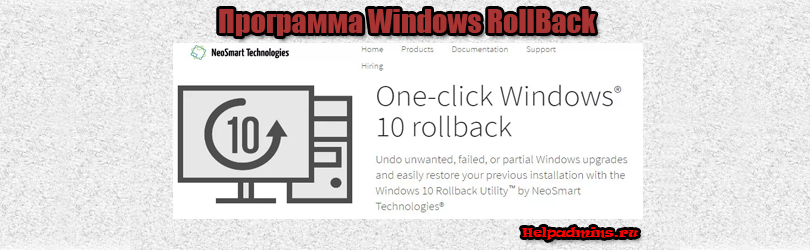
Большинство пользователей операционных систем Windows (7, 8, 8.1) в период повсеместного внедрения Windows 10 получили на свой ПК рекламный баннер, призывающий обновить программную платформу до самой новой версии. Во многих случаях новая ОС не пришлась по нраву владельцам ПК, а системное средство восстановления изменений после обновления попросту отказалось работать.
В компании NeoSmart Technologies позаботились о таких пользователях, разработав приложение Windows Rollback. Они сумели справиться с «обязаловкой» от Microsoft и защитить простых пользователей от нежелательного обновления. Далее представлен обзор, позволяющий понять, что это за программа Windows Rollback и каковы её особенности.
Принцип действия
Итак, Windows Rollback – это утилита, позволяющая откатить изменения, выполненные в процессе обновления Windows 10, а также допускающая возможность возврата на предыдущие версии ОС, если изначально (до обновления) на ПК использовалась одна из них.
- Загрузите файлы программы (из образа или архива) на диск или USB накопитель.
- Запустите ПК с записанного носителя. Для этого стоит ознакомиться со схемой запуска ПК через USB или диск.
- В первом же меню выберите пункт «Автоматическое восстановление».
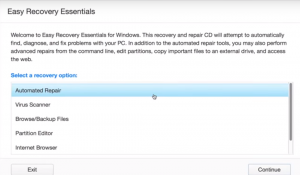
Выбор автоматического обновления
4. Программа просканирует ПК на предмет установленных в нём ОС и выдаст список таковых.
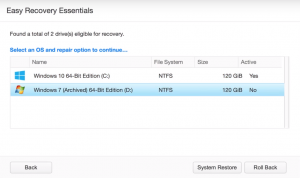
Сканирование жесткого диска на наличие операционных систем
5. Выберите необходимую, нажмите кнопку «Roll Back» и по завершению процедуры перезагрузите систему, вытащив USB или диск раньше, чем ПК начнет загружаться с них заново. Процесс отката занимает куда меньше времени, чем обновление до Windows 10.
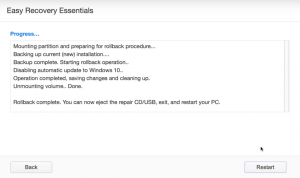
На этом процесс перехода к ранней версии Windows завершен. Также стоит знать при работе с Windows Rollback, что это приложение может заблокировать обновление до Windows 10 в дальнейшем. Однако «свежая» ОС хранится в отдельной папке на жестком диске и всегда может быть активирована посредством этого же ПО.
Заключение
Таким образом, Windows Rollback – это абсолютно бесплатная утилита, посредством которой в несколько манипуляций можно переключиться между двумя операционными системами разных версий. Целевая задача данного ПО – возврат с Windows 10 к версиям 7, 8 или 8.1. Каждое выполненное при этом изменение обратимо на 100%. Достаточно иметь под рукой загрузочный диск или флешку с записанными файлами утилиты Windows Rollback.
Источник: helpadmins.ru
RollBack Rx Home
Примечание. Поддержка программы RollBack Rx Home завершена. Разработчики рекомендуют использовать RollBack Rx Professional.
О программе
RollBack Rx Home – бесплатная система резервного копирования для ПК, «машина времени» для вашего ПК. Решение позволяет легко восстанавливать компьютеры с ОС Windows к предыдущему стабильному состоянию за считанные секунды
Что нового
Системные требования
Windows XP и выше
Полезные ссылки
- Лучшие антивирусы для защиты интернет-банкинга и онлайн-платежей. Тестирование MRG Effitas.
- Лучший VPN. Сравнительное тестирование AV-Test
Подробное описание
RollBack Rx Home – бесплатная система резервного копирования для рабочих станций, «машина времени» для вашего ПК.
Это мощное решение для восстановления систем Windows позволяет пользователям и администраторам легко восстанавливать компьютеры к предыдущему стабильному состоянию за считанные секунды. RollBack Home Edition позволяет пользователям лучше управлять или замораживать состояния компьютеров на платформе Windows. Любые непредвиденные инциденты, такие как пользовательские ошибки, вирусы и даже неудачные установки ПО могут быть от отменены за несколько секунд.
Основные функции RollBack Rx Home
- Восстановление к предыдущим точкам восстановления за несколько секунд;
- Возвращение к другим снимкам системы давностью от нескольких минут до нескольких месяцев;
- Минимальное влияние на системные ресурсы;
- Поддержка до 7 снимков;
- Создание полного снимка системы без необходимости перезагрузки системы;
- Мгновенный откат изменений;
- Возможность решить проблемы при установке программ и системных обновлений;
- Восстановление зараженной машины;
- Совместимость с VMWare и виртуальными машинами, как в качестве гостевых, так и хост-систем;
- Блокировка снимков для предотвращения автоматизированного удаления;
- Интуитивный интерфейс менеджера образов;
- Просматривайте и возвращайте файлы и папки из любого образа восстановления. Просто перетащите их в активную систему;
- Откат изменений до любого доступного снимка системы;
- Возможность тестирования любого программного обеспечения и 100-процентное удаление;
- Возможность вернуть файлы с поврежденного компьютера, даже когда Windows не загружается;
- Ручное создание снимков системы по требованию;
- Планировщик задач настроен на создание образов при первой загрузке за день и при выполнении функции «Setup.exe».
Сравнение версий RollBack Rx
Сравнение функций и возможностей бесплатной версии (Home) с платной версией RollBack Rx Professional:
Источник: www.comss.ru
Откат Windows к снапшотам с помощью бесплатной программы RollBack Rx Home Edition
Снапшоты Windows – это аналог точек восстановления системы, реализуемый сторонним ПО. В этой статье поговорим о преимуществах и недостатках снапшотов, а также рассмотрим, как с ними работать в программе RollBack Rx Home Edition.
1. Преимущества и недостатки снапшотов
Как и точки восстановления Windows, снапшоты являют собой снимки состояния системы, к которым можно проводить ее откат, путешествуя таким образом во времени. Образно говоря, конечно же. Дата и время системы после отката будут тотчас же синхронизированы. Имеется в виду возможность переключения на различные ветки развития Windows – как успешные, где все работает нормально, так и неуспешные, результаты неудачных экспериментов с системными настройками, сторонним софтом, веб-серфингом по сомнительным сайтам и т.п.
У снапшотов перед штатным функционалом отката системы к точкам восстановления есть масса преимуществ. Создаются снапшоты мгновенно. И откат к ним осуществляется быстро – как правило, на несколько секунд дольше, чем обычная перезагрузка компьютера. Тогда как штатному функционалу требуется несколько минут (не менее 10) для осуществления процедуры отката системы.
Все управляющие опции по работе со снапшотами собраны в интерфейсе их реализующей программы. Удобно, что в одном месте можно и создавать снимки, и запускать откат системы к ним, и удалять ненужные из них. А вот с точками восстановления Windows не все так просто. Штатный функционал может предложить лишь удаление всех точек, кроме последней.
И то, воспользуется этой возможностью лишь тот, кто знает, что за удаление точек восстановления отвечает штатная утилита очистки диска. А удалить выборочную какую-то точку без стороннего ПО и вовсе не получится.
Отдельные программы для реализации снапшотов Windows могут предлагать удобные планировщики для автоматизации создания снапшотов и отката к ним.
У резервного копирования с помощью стороннего софта типа Acronis True Image или AOMEI Backupper, как и у точек восстановления, снапшоты будут выигрывать оперативностью. Но вот при повреждении загрузчика Windows снапшоты с треском проиграют резервному копированию. Надежным инструментом в таком случае может быть только заранее подготовленная на черный день резервная копия Windows. Так что сколь бы заманчивыми ни казались возможности программ для реализации снапшотов, все равно необходимо иметь в надежном месте резервную копию системы и аварийный носитель с ее программой.
2. О программе RollBack Rx Home Edition
Одна из лучших программ по работе со снапшотами Windows – RollBack Rx. Программа вносит изменения в загрузчик Windows (как на MBR-, так и на GPT-дисках) и устанавливает свою среду, функционирующую прежде запуска операционной системы. Эта среда обеспечивает возможность отката к удачному снапшоту, если дальнейший запуск Windows невозможен по каким-то причинам. Естественно, при условии, что сам загрузчик не поврежден.
Бесплатная редакция программы Home Edition ограничена возможностью одновременного существования не более 7 снапшотов Windows и закрытым доступом к планировщику. Как видим, условия не являются удушающими, и потенциала Home Edition с лихвой хватит для домашних нужд. Скачать RollBack Rx Home Edition можно на официальном сайте компании-разработчика Horizon Datasys Corporation. В официальной версии программа не поддерживает русский язык.
3. Создание снапшотов Windows
Первый снапшот Windows создается автоматически сразу же после установки RollBack Rx. Этот снапшот именуется как базовая линия защиты, и он не может быть удален пользователем. С его свойствами можно ознакомиться в разделе программы «Snapshots», выбрав в контекстном меню снимка опцию «Properties».

Все снимки, следующие за первым, будут создаваться на его базе и содержать изменения относительно него. Этим и объясняется оперативность программы при создании снапшотов, а также ее экономность в плане использования дискового пространства. Так, в тестируемом случае после установки программы и создания первого снимка на диске С было занято лишь на 700 Мб пространства.
Создать новый снапшот можно либо в первом разделе программы «Home», нажав кнопку внизу «New Snapshot», либо в том же разделе «Snapshots», где осуществляется управление снимками. В последнем случае жмем кнопку «New» и заполняем форму создания снапшота – называем его, вводим описание (необязательно) и при необходимости выставляем галочки опций внизу.
Первая сразу же блокирует снимок, делая невозможным его случайное удаление. Но это можно сделать в любой момент позднее. Вторая опция отвечает за очистку системного кэша перед созданием снимка. Жмем «Next».

Через секунду-две снимок отобразится в перечне раздела «Snapshots» – среде управления снапшотами. С помощью опций в контекстном меню снимки можно блокировать от случайного удаления, разблокировывать, удалять, монтировать в виртуальный привод, а также использовать для отката системы.

4. Откат Windows
Откат Windows к состоянию из снапшота осуществляется с помощью опции «Rollback» в его в контекстном меню или в первом разделе программы «Home» нажатием кнопки «Rollback System».

В последнем случае, соответственно, необходимо указать, к какому из снимков необходимо откатиться. Далее в открывшемся окошке выбираем снапшот. Активная внизу окошка опция «Take a snapshot of current…» прежде отката автоматически создаст снапшот текущего состояния. Жмем «Next».

Затем увидим предупреждение программы, где рекомендуется сохранить важные файлы на несистемном диске или в «облаке». Жмем «Restart».

После чего система перезагрузится. И при новом запуске будет уже в состоянии, запечатленном в выбранном снимке.
5. Восстановление файлов после отката Windows
Если нужные файлы не были сохранены в надежном месте, но перед откатом создавался снапшот текущего состояния, не стоит переживать. На этот случай RollBack Rx имеет механизм извлечения файлов из снапшотов. Мастер этого механизма автоматически появляется на экране после отката Windows.

Восстановить несохраненные файлы можно, введя в специальную форму их точные названия с расширениями, просто расширения или названия папок. Если восстановить нужно файлы папок пользовательского профиля, названия папок нужно указывать на английском.

Файлы или папки отобразятся в окошке с результатами сканирования. На нужных данных вызываем контекстное меню, жмем «Recover» и выбираем один из вариантов – либо «Save As» (Сохранить как), либо «Overwrite» (Перезаписать).

Мастер восстановления файлов можно запустить в любой другой момент, нажав в разделе «Instant Recovery» кнопку «Recover Files». В этом случае восстановление файлов будет проведено не из последнего снапшота, а из указанного.

У программы есть еще один механизм восстановления отдельных данных.
6. Монтирование снапшотов в виртуальный привод
В числе функций RollBack Rx – монтирование снапшотов в виртуальный привод. Любой из существующих снапшотов может отображаться в проводнике как обычный раздел диска. И с этого диска можно будет извлечь все нужные файлы, отыскав их там, где они находились до отката системы. Для этого отправляемся в раздел программы «Instant Recovery» и жмем внизу «Explore Snapshot». Затем в окошке выбираем нужный снапшот и нажимаем кнопку «Explore».

Далее можем открыть его в проводнике (кнопка «Open Virtual Drive(s)»), а по завершении работы – закрыть, то есть размонтировать (кнопка «Close Virtual Drive(s)»).

7. Обновление базовой линии защиты
Как упоминалось, бесплатная редакция Home Edition программы ограничена возможностью одновременного существования только 7 снапшотов, включая первый – базовую линию защиты. Этот лимит будет быстро исчерпан, поскольку Home Edition предусматривает создание нового снапшота после каждой перезагрузки компьютера. Это настройка программного планировщика, которую нельзя изменить.
Так что на определенном этапе работы с программой прежде создания нового снапшота придется удалить один из старых, созданных автоматически. В качестве альтернативы созданию новых снапшотов можно использовать предлагаемую программой возможность обновления базовой линии защиты. Для этого в меню «Tools https://windowstips.ru/otkat-windows-k-snapshotam-s-pomoshhyu-besplatnoj-programmy-rollback-rx-home-edition» target=»_blank»]windowstips.ru[/mask_link]


